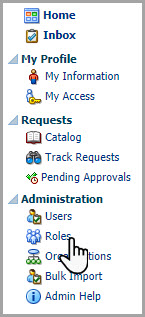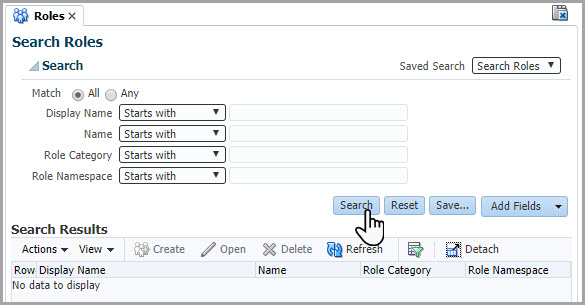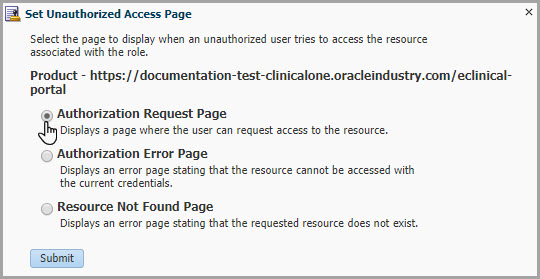認可リクエスト・ページの設定
セルフサービス登録では、製品Webサイトに移動して、Oracle Clinical One PlatformまたはOracle Clinical One Digital Gatewayへのアクセスをリクエストできます。組織の従業員およびOracleユーザーなどの外部ユーザーは、アクセスを要求できます。
セルフサービス登録の設定はオプションです。ただし、セルフサービス登録を使用する場合は、承認者がすべてのアクセス・リクエストをレビューして承認または拒否できるように、ロールの承認をアクティブ化する必要があります。詳細は、「ロールの承認のアクティブ化」を参照してください。
注意:
セルフサービス要求の承認を設定しない場合、Oracle Life Sciencesシングル・サインオン(SSO)を使用するユーザーは、製品Webアドレスにナビゲートして、製品インスタンスに自動的にアクセスできます。これらのステップが完了したら、承認およびセルフサービス登録がすべて設定されたときに、Oracleの連絡先に通知します。Oracleの連絡先は、Oracleの従業員に、アクセスのリクエストを開始できることを通知します。
すべてのユーザーに対してOracle Life Sciences SSOアカウントを作成した後、Oracle Clinical One Platformのロールをリクエストできることを通知できます。または、(顧客委任管理者(CDA))として)ユーザーにロールを割り当てることができます。詳細は、「製品ロールのリクエスト」または「Oracle Life Sciences IAMSでのロールの割当て」を参照してください。